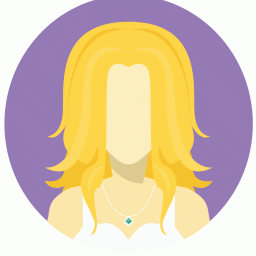装在U盘里的浏览器Opera@USB等
时间:2022-08-26 05:07:48
就在Opera 9.6正式之后,存储在u盘中的Opera@USB紧随其后了,只要将下载的程序解压到U盘就能使用,版本号为9.60 Build 100447。这样一个可以放在U盘里的浏览器,对于很多喜欢移动办公的朋友来说是非常具有吸引力的。那么Opera@USB都有哪些独到之处呢?
Opera Link演绎同步精彩
Opera@USB一个最大的新功能就是OperaLink,该功能可以同步你的书签、历史记录、搜索、个性化按钮等内容。不管是在网吧、家里还是在办公室都可以使用同一个浏览器。使用的时候,只要在主界面依次点击“文件”、“同步Oprea”,在打开的Opera Link窗口中点击“OperaLink”选项,选择要同步的内容,比如书签、历史记录、搜索等(如图),输入用户名和密码即可(没有Opera账号的可以点击“注册”按钮创建)。
低带宽收电子邮件
新版的Opera@USB 9.6还改善了Opera邮件功能,比如增加了低带宽模式,该模式可以在接收电子邮件的时候尽量减少带宽占用。在添加Opera邮件账户之后,只需要依次点击“邮件”、“低宽带模式”,或者打开该电子邮件账户属性窗口,在“接收”标签页中勾选“低宽带模式”复选框。
Tips
Opera@USB默认是英文界面,我们可以依次点击“Tools”、“Preferences”,打开选项窗口,在页面下方的Language右侧点击“Details”按钮。然后,在打开的Languages窗口右侧点击“Choose”按钮,选择简体中文的文件,即“opera960int\opera960int\Iocale\zh-cn\zh-cn.lng”,点击“OK”按钮即可切换到简体中文环境。
FoxTab让你的Firefox标签生动起来
卡 卡
窗口标签切换功能、类似于苹果电脑中CoverFlow的华丽特效再加上清晰的缩略图预览,如今Firefox上也有了这么一款超酷的标签切换扩展,那就是FoxTab,它也可以给你的Firefox窗口带来炫彩的世界。 首先,需要到https:///en-US/firefox/addon/8879安装FoxTab扩展,由于该扩展目前还处于实验阶段,可能会存在一些Bug或漏洞,因此您需要注册一个账号并登录安装。完毕后重启Firefox就可以在导航工具栏中看到一个重叠的标签图标(如图1),通过单击它来激活FoxTab,也可以通过快捷键“Ctrl+Tab”达到同样的效果。
接下来,在“工具/附加组建/扩展”中找到FoxTab,进行一些必要的设置,比如热键的设置,标签切换的方式之类(如图2)。
让我们来看看FoxTab华丽的标签切换效果。在这个版本中,它提供了五种切换方式,分别是堆栈效果Stack,电视墙效果Wall,网格效果Grid,水平行效果Row以及环绕效果Circle。顺便说一句,
如果你喜欢Vista中的窗口切换模式,在这里也可以找到。唯一有点遗憾的是没有在这里发现CoverFlow特效,可能会在正式版中推出吧。